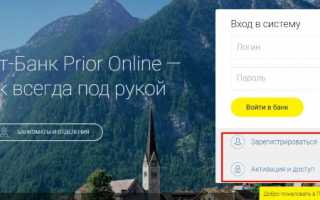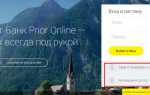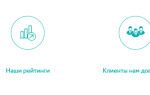Интернет-банк Приорбанк: вход в личный кабинет для физических и юридических лиц
Приорбанк – это популярный белорусский коммерческий банк, являющийся дочерней компанией знакомого всем Райффайзенбанка. Как и прочие современные финансовые институты, банк предлагает удобные способы дистанционного обслуживания: для физических, а также для юридических лиц в Приорбанке разработаны системы интернет-банкинга.
Рассмотрим возможности личного кабинета Приор Онлайн, ознакомимся с инструкциями по подключению и использованию услуги.
- Для физических лиц
- Подключение интернет-банка
- Регистрация и вход в личный кабинет
- Восстановление доступа в интернет-банк
- Оплата услуг в Приорбанке
- Интернет банкинг для юридических лиц
- Регистрация и вход
- В заключение
Для физических лиц
Сэкономить время на визите в отделение банка поможет личный кабинет для физических лиц Приор Онлайн. Доступ в интернет банкинг предоставляется всем заемщикам и вкладчикам, а также зарплатным клиентам Приорбанка.
Интернет банк – это удобный и безопасный финансовый инструмент, предоставляющий возможность управлять счетами на расстоянии.
Личный кабинет Приорбанка для физических лиц позволяет клиентам осуществлять множество операций.
- производить мониторинг личных счетов: просматривать историю операций, текущий баланс, выгружать выписки;
- управлять депозитами;
- производить платежи в адрес коммунальных хозяйств, мобильных операторов и тысяч прочих провайдеров;
- погашать кредиты Приорбанка;
- подключать к карточке услуги смс-информирования и мобильного банкинга.
Видео: Возможности интернет-банка Приорбанк.
Подключение интернет-банка
Чтобы зарегистрироваться в личном кабинете Приорбанка, следует воспользоваться одним из нескольких способов.
- Подключить услугу в отделении банка.
- Получить доступы на официальном сайте компании.
Перед тем как подключиться к системе через интернет самостоятельно, следует убедиться, что клиент является держателем счета в банке с привязанным к нему актуальным номером телефона, поскольку именно на мобильный приходит специальный код для активации услуги.
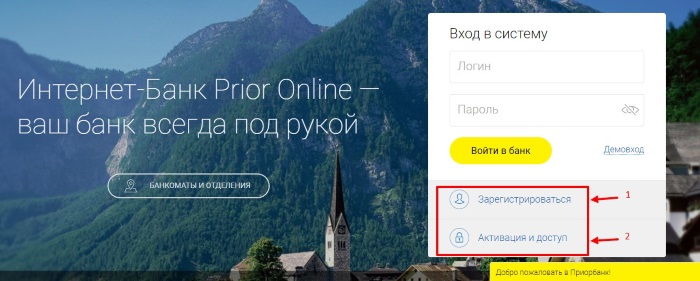
Регистрация и вход в личный кабинет
Рассмотрим процедуру подключения по шагам.
- Заходим на сайт Приор.Бай.
- Выбираем пункт меню «Интернет-банк» и нажимаем кнопку «Зарегистрироваться».
- Заполняем форму, где указываем паспортные данные.
- Активируем услугу, задавая пароль и код для авторизации.
- Заходим в личный кабинет, используя в качестве логина ID номер паспорта (11 цифр и 3 буквы).
Номер паспорта используется только при первом входе в интернет банк.
В дальнейшем пользователь имеет право сменить логин, воспользовавшись настройками учетной записи.

Чтобы осуществить вход в личный кабинет, необходимо зайти на главную страницу интернет банка и ввести в специальное поле имя пользователя и пароль.
Также для доступа потребуется авторизационный код (А-код), который клиент получает в процессе регистрации.
Вход в систему возможен не только с персонального компьютера или ноутбука: интернет банк может функционировать в телефоне или на планшете.
Чтобы использовать средства ДБО с мобильных устройств на платформах iOS или Android, необходимо скачать официальное приложение в соответствующем магазине контента.
Восстановление доступа в интернет-банк
В системе предусмотрен простой способ восстановления пароля или авторизационного кода для доступа в ИБ Приорбанка для физ. лиц.
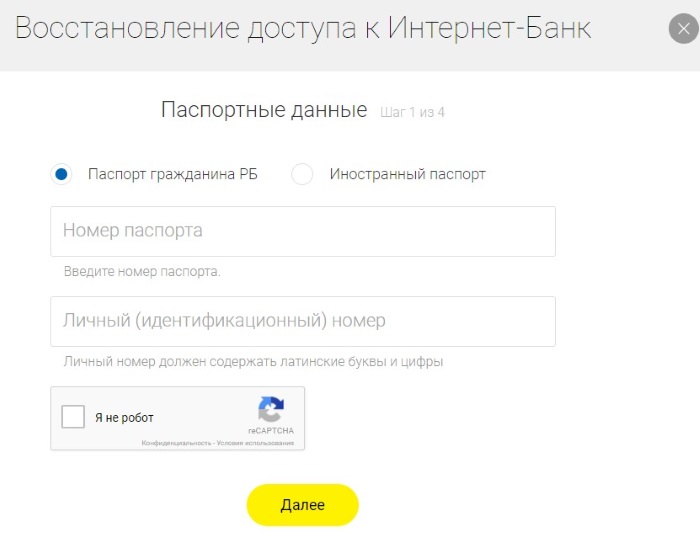
- Заходим на официальный сайт компании.
- Выбираем пункт меню «Активация и доступ» — «Восстановление доступа».
- Отправляем форму с заявкой на регенерацию пароля и кода.
Оплата услуг в Приорбанке
Узнаем, насколько удобна функция «Оплата услуг» на примере инструкции по погашению задолженностей ЖКХ. Чтобы произвести платеж по счетам коммунальных хозяйств, достаточно выполнить несколько шагов.
- Выбираем «Платежи» — «ЕРИП».
- Ищем свой город.
- Выбираем наименование услуги (например, «Коммунальные платежи – оплата услуг электроэнергии»).
- Вводим номер лицевого счета абонента и производим платеж.
Внимание! Оплата коммунальных услуг через интернет Приорбанк осуществима только при наличии активного дебетового счета с положительным балансом!
Интернет банкинг для юридических лиц
Для самостоятельного доступа к счетам организации клиенты Приорбанка могут использовать удобный интернет банк для юридических лиц, созданный в качестве альтернативы стандартному клиент-банку.
Сервис открывает широкие возможности для пользователей:
- проведение платежей, оплата услуг;
- просмотр информации по счетам, составление выписок, ведение отчетности;
- обмен валют, заполнение и отправка валютной документации.
Регистрация и вход
Перед тем как зарегистрироваться в системе ДБО для юр. лиц, необходимо выбрать администратора учетной записи.
Далее следует заполнить специальную форму, доступную на официальной странице интернет банкинга для организаций.
Внимание! Форму можно скачать, либо заполнить в электронном виде для дальнейшей отправки в банк.
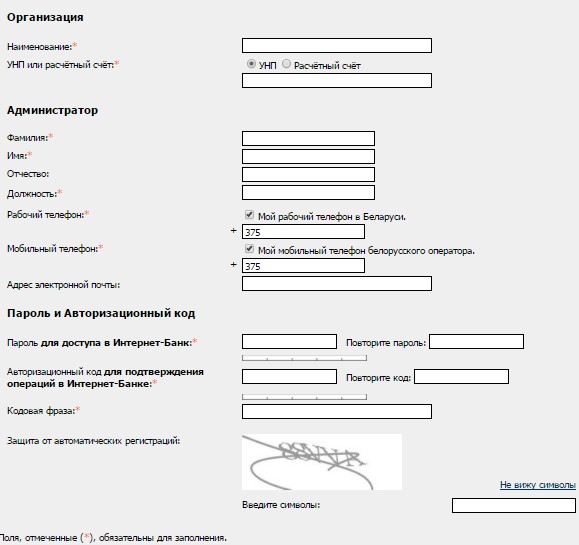
С заполненной формой следует обратиться в ближайшее отделение Приорбанка, обслуживающее юридических лиц. Специалист подтвердит регистрацию и предоставит клиенту доступы для авторизации.
Вход в систему осуществляется как с компьютера, так и с мобильных платформ при наличии специального приложения (скачивается в магазинах контента). Для авторизации необходимо ввести имя пользователя и пароль, полученные ранее в отделении банка.
Видео: Интернет-банк Приорбанк для мобильных.
В заключение
Удобный и современный интернет-портал отличается от аналогичных сервисов расширенными возможностями. Вход в систему для юридических лиц можно осуществлять с мобильных устройств, а для частных клиентов доступно подключение услуги вне офиса банка.
О дополнительных функциях личного кабинета всегда можно узнать на официальном сайте банка. Или по телефонам круглосуточной горячей линии Приорбанка: +375 17 289 90 90; +375 17 289 92 92.
Приорбанк интернет-банкинг: вход в систему — личный кабинет
Развитие финансовой деятельности кредитная организация Приорбанк связывает с расширением возможностей системы дистанционного банковского обслуживания. Весь комплекс услугу Приорбанка доступен в интернет-банкинге. Вход в систему для физических и юридических лиц осуществляется со стационарных компьютеров или через мобильные приложения для смартфонов.
скрыть
О банке
Преимущества интернет-банкинга
Как войти в интернет-банкинг
Физическому лицу
Юридическому лицу
Демо-вход
Вход по логину и паролю в интернет-банкинг
Доступ через МСИ
Как зарегистрироваться в банкинге
Физическому лицу
Юридическому лицу
Правила безопасной работы в банкинге
Что делать, если забыл логин или пароль?
Как восстановить пароль
Как сменить пароль
Горячая линия
Возможности системы: рабочий стол, личный кабинет, функции
О банке
Белорусский Приорбанк является структурой австрийской финансовой компании Райффайзен Групп, поэтому стандарты обслуживания клиентов находятся на высоком европейском уровне. Отделения кредитной организации представлены в Минске и во всех областных и районных центрах Республики Беларусь.
Постоянно внедрение инновационных технологий, позволяют клиентам использовать современные дистанционные сервисы для управления своими финансами.
Преимущества интернет-банкинга
Когда клиент создает интернет-банкинг от Приорбанка, он может настроить для себя индивидуальный перечень услуг. Из других преимуществ использования системы дистанционного обслуживания можно выделить следующие:
- Информация о движении денежных средств отражается в режиме реального времени;
- Простая оплата за товары и услуги;
- Онлайн-пополнение баланса сотовых телефонов, интернет-провайдеров;
- Быстро перечисление средств в погашение кредитов;
- Возможность осуществлять переводы на карты Приорбанка и на платежные инструменты других кредитных организаций;
- Получить онлайн-консультацию по финансовым вопросам и работе банка;
- Оформить новую карточку или открыть вклад без посещения офиса.
Для большего удобства, можно установить мобильное приложение на смартфон и управлять финансами из любой точки мира.
Как войти в интернет-банкинг
В зависимости от категории клиента, вход в личный кабинет осуществляется разными способами. Интерфейс программы устроен таким образом, что запутаться и выбрать неверный вариант запуска системы невозможно.
Физическому лицу
Для физических лиц вход в онлайн-программу доступен по адресу www.prior.by/web, браузер при этом должен перейти в защищенный режим. Это важно, потому что работа осуществляется с денежными средствами.
Так выгядит защищенное соединение в вашем браузере.

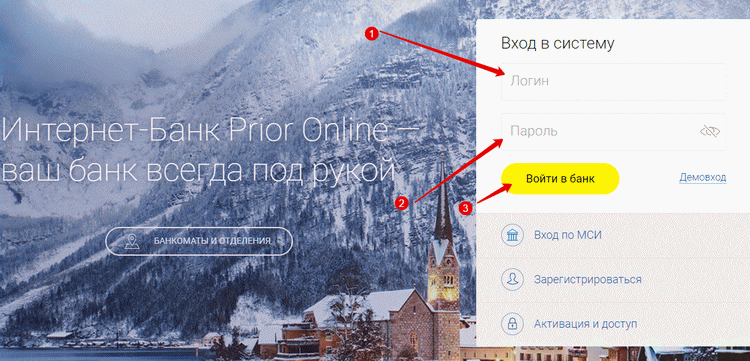
Окно входа в интернет-банкинг
Для входа в личный кабинет можно использовать логин и пароль, полученный при регистрации в системе, или данные МСИ.
Юридическому лицу
Малому бизнесу и корпоративным клиентам для онлайн входа в ДБО необходимо перейти по адресу www.ibank.priorbank.by, после чего клиент попадет на официальный портал Интернет-банка для юридических лиц.
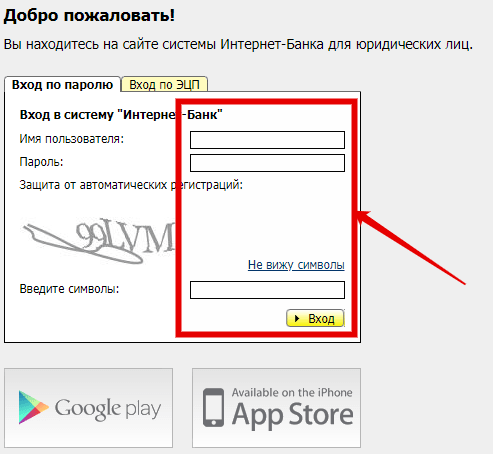
Вход по паролю и логину
Для входа используется логин и пароль, полученные при регистрации в сервисе, или электронно-цифровая подпись.
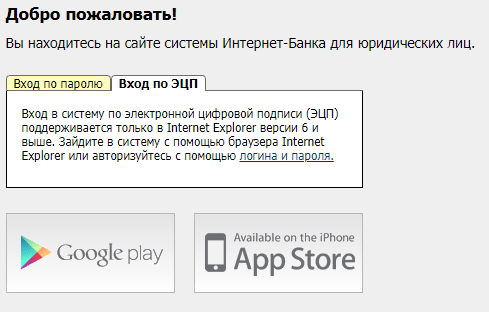
Вход по ЭЦП
Для юр. лиц есть возможность скачать мобильную версию программы для смартфонов, работающих на базе iOS или Android.
Демо-вход
Попробовать возможности программы и оценить удобство использования можно в презентационной версии интернет-банкинга. Для этого в поле «Вход по логину и паролю» необходимо нажать «демо-вход».
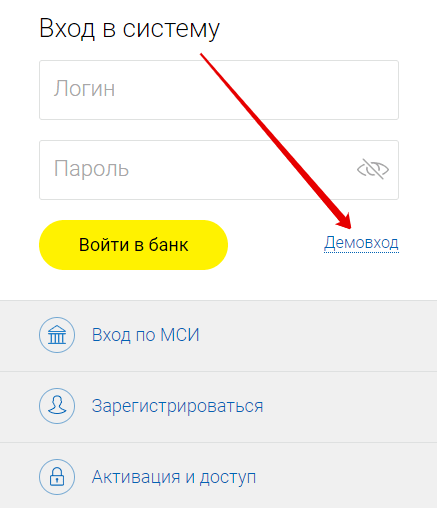
Демо-вход
При входе в демоверсию онлайн интернет-банкинга операции осуществить нельзя. Версия создана для быстрого знакомства с интерфейсом и основными функциями приложения.
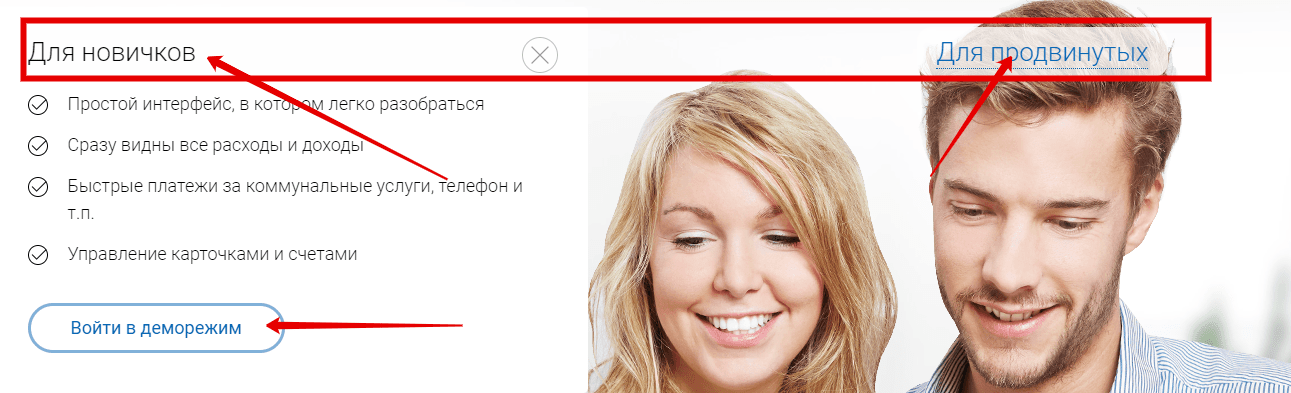
Выбор режима демо-входа
Деморежим настроен на работу с «Новичками», которые хотят узнать, как управлять финансовыми инструментами в интернет-банке. Существует режим «Для продвинутых», в котором пользователи дополнительно могут попробовать настроить виджеты и рабочий стол. Сервис рассчитан на тестирование личного кабинета, вход в который осуществляют физические лица.
Вход по логину и паролю в интернет-банкинг
Постоянный логин и пароль каждый пользователь генерирует самостоятельно, через раздел в интернет-банкинге «активация сервиса». При открытии страницы интернет-страницы Приорбанка, окно для ввода логина и пароля появляется автоматически. Данные следует вводить в соответствующие поля и нажать «Войти в банк». После чего клиент попадает на главную страницу личного кабинета.
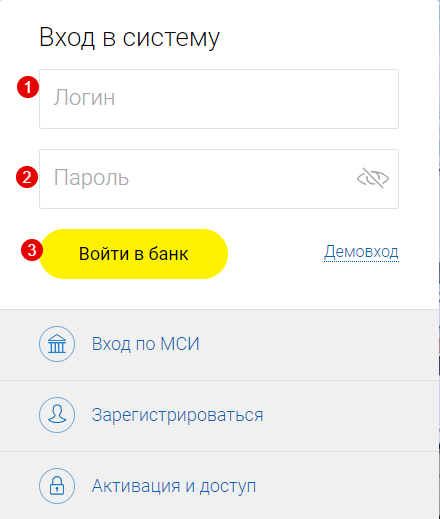
Вход в банкинг для физических лиц
Доступ через МСИ
Зарегистрированным в Межбанковской системе идентификации клиентам, доступен вход по данным МСИ. Для этого необходимо выбрать соответствующую строчку и ввести персональный идентификатор.
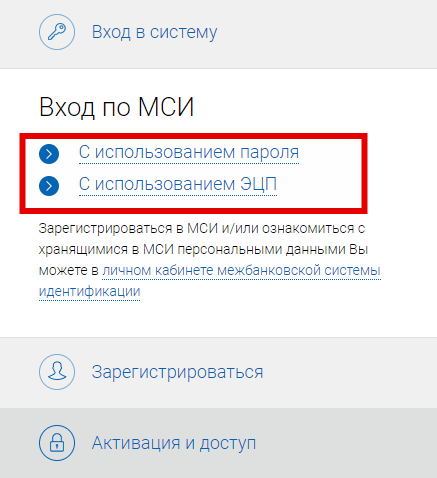
Вход по МСИ
Система перенаправить пользователя на страницу авторизации в МСИ. Вход в личный кабинет можно осуществить с помощью ЭЦП, которая применяется для подтверждения личности через интернет.
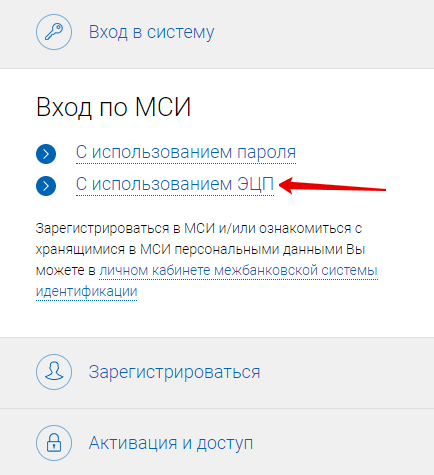
С использованием ЭЦП
Как зарегистрироваться в банкинге
Процесс регистрации онлайн-банкинга для физ лиц и юр лиц отличается. Частные клиенты зарегистрироваться могут самостоятельно. Для бизнес-структур процедуру необходимо оформлять в отделении банка.
Физическому лицу
Самостоятельная регистрация онлайн-банкинга происходит на официальном сайте Пиорбанка. В окне для входа в личный кабинет необходимо нажать кнопку «Зарегистрироваться» и выполнить следующие действия:
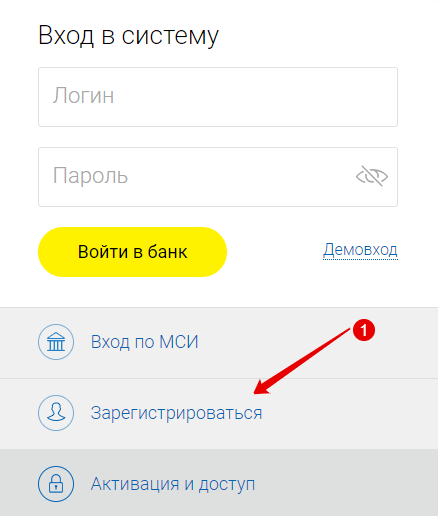
Окно регистрации и входа в интернет-банкинг
- Ввести номер паспорта.
- Указать персональные данные (ФИО, дата рождения, электронный адрес, телефон).
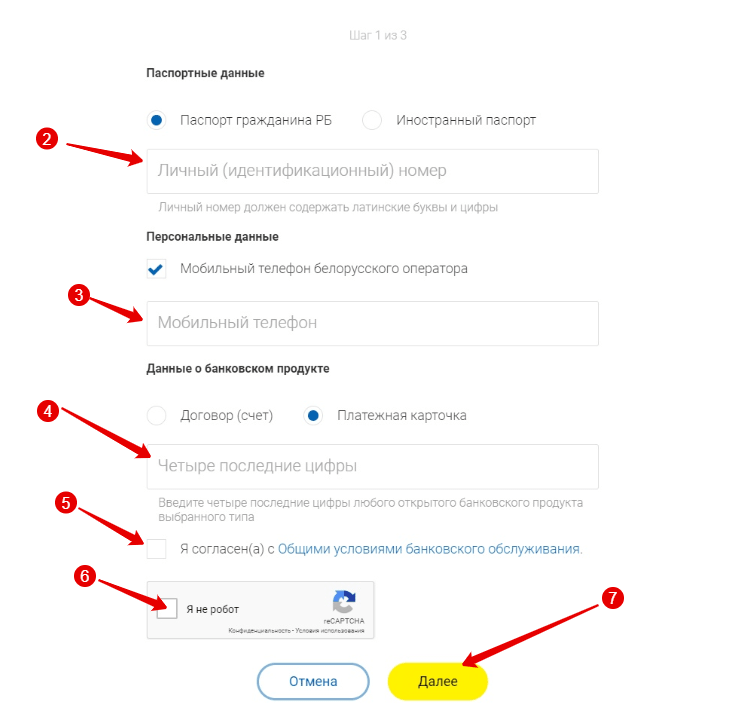
Окно ввода паспортных данных
- Выбрать используемый банковский продукт Приорбанка и согласиться с условиями обслуживания.
- Подойти в отделение банка и подать заявку на активацию. В рамках услуги проверяются паспортные данные и подтверждается номер телефона.
- Сотрудниками банка будут переданы секретные данные для дальнейшего подключения к системе.
- Необходимо еще раз войти в программу и выбрать пункт «Активация и доступ», затем «Активация доступа и пароли».
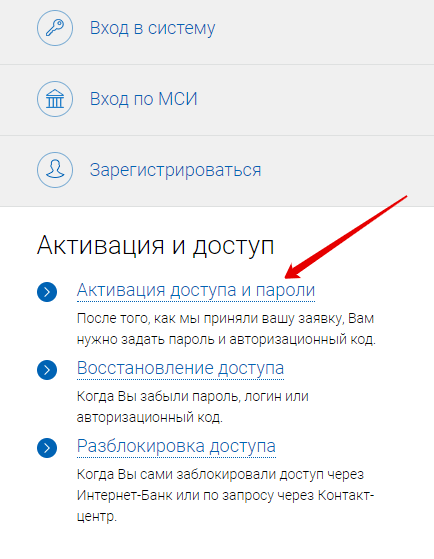
Активация доступа
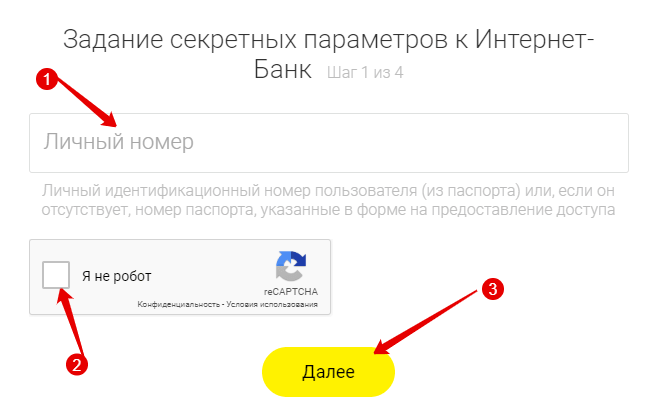
Секретные параметры к интернет-банкингу
- Ввести личный номер, переданные коды, после чего установить постоянный логин и пароль.
По завершении процедуры можно пользоваться личным кабинетом и совершать операции в банкинге.
При регистрации онлайн-банка через офис кредитной организации достаточно обратиться к сотруднику и предъявить документы. Работники распечатают необходимые регистрационные данные и выдадут инструкции по пользованию системой.
Юридическому лицу
Для регистрации интернет-банка владельцам малого бизнеса и корпоративным клиентам необходимо распечатать бланки заявлений и договора на установку программы, передать документы сотруднику банка. Работники кредитной организации сгенерируют электронно цифровые подписи на должностных лиц после чего, выдадут логин, пароль и цифровые ключи для работы в Приорбанк интернет-банкинге.
Правила безопасной работы в банкинге
Совершать действия с денежными средствами через личный кабинет для физических лиц достаточно безопасно, если придерживаться правил работы в интернете. Скачивать для компьютера программу не надо, все операции осуществляются из браузера.
- При входе на сайт интернет-банкинга, браузер должен перейти в защищенный режим https
, при этом в поисковой строке высветится зеленый щит и соответствующая надпись. - Не передавать и не показывать пароли от входа в программу.
- Не переходить по ссылкам на интернет-банк с сайтов или из электронной почты.
- Активировать систему 3D-Secure
для подтверждения операций через СМС банкинг Приорбанка. - Установить на устройстве антивирусное программное обеспечение.
При выявлении операций, которые владелец счета не совершал необходимо связаться с сотрудниками банка, и не работать в программе до выяснения причин.
Что делать, если забыл логин или пароль?
Одной из причин блокировки работы программы интернет-банка является многократный неверный ввод комбинации из логина и пароля. Для восстановления работоспособности необходимо обратиться в службу технической поддержки. Исключить повторение ситуации в будущем и не забыть пароль, поможет смена кода на более запоминающийся.
Как восстановить пароль
Восстановление доступа к интернет-банкингу может потребоваться после принудительной блокировки программы пользователем либо по причине утраты всех регистрационных данных. Физическим лицам возобновить работоспособность можно самостоятельно, для этого необходимо нажать кнопку «Активация и доступ», «Восстановление доступа», ввести данные, полученные при регистрации, и установить новый логин и пароль.
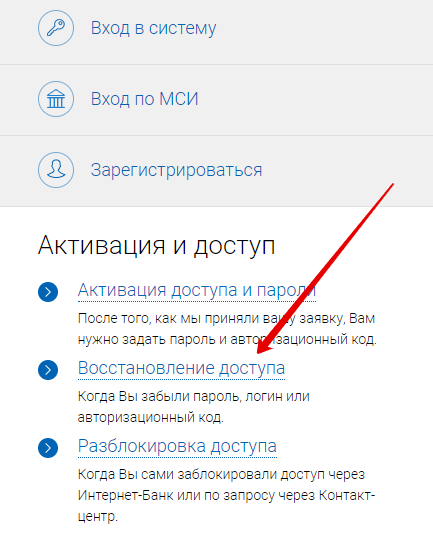
Окно восстановления доступа
Как сменить пароль
Самостоятельно изменить данные можно в личном кабинете в меню «Настройка пользователя», откроется окно, в котором редактируются основные параметры, фотография к профилю, а также логин и пароль для входа в систему.

Смена пароля в личном кабинете
Для смены авторизационных данных необходимо нажать на соответствующую кнопку и два раза указать новые пароли.
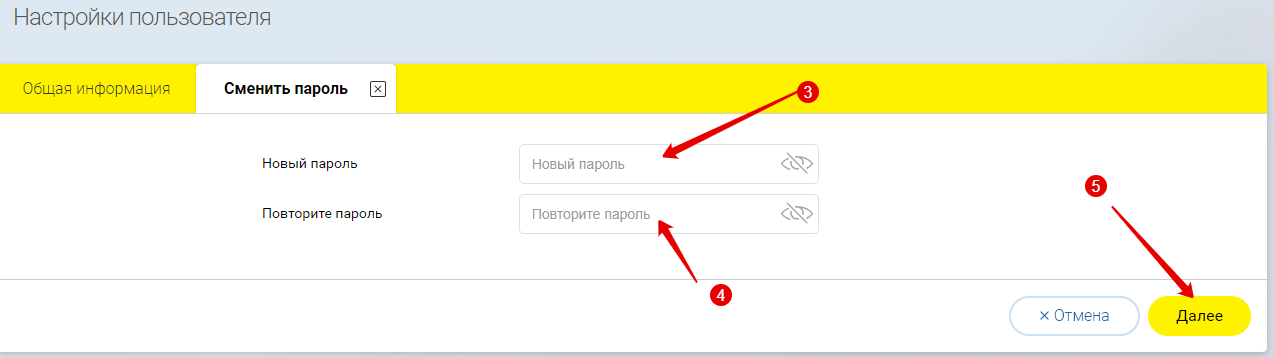
Ввод нового пароля
Горячая линия
Для связи с сотрудниками Приорбанка есть несколько вариантов службы поддержки клиентов.
По вопросам обслуживания физических лиц следует звонить по телефону +37517-289-90-90 с 8:00 до 20:00 в будние дни, с 9:00 до 17:00 в субботу.
В службу поддержки пластиковых карт можно обращаться по номеру +37517-289-92-92
, сервис работает круглосуточно.
Для звонков с мобильных телефонов существует короткий номер 487
.
По вопросам, связанным с работой организаций и ИП необходимо обращаться по номеру +37517-308-80-80
. Служба доступна с понедельника по четверг с 9:00 до 17:30, в пятницу с 9:00 до 16:30.
Со службой поддержки клиентов можно связаться в онлайн-чате из личного кабинета интернет-банка.
Возможности системы: рабочий стол, личный кабинет, функции
Работа в личном кабинете для физических лиц начинается с настройки рабочего стола, куда можно перетащить необходимые виджеты и часто используемые инструменты. В дальнейшем данная функция позволяет экономить время на поиск необходимой операции в меню программы.
Интерфейс приложения интуитивно понятен и не требует долгого разбирательства. Например, в меню карты отражаются все действующие карты, выпущенные кредитной организацией. В верхней строке сгруппированы действия, которые можно сделать с конкретной карточкой:
- посмотреть полную информацию по карте;
- заказать выписку;
- отфильтровать последние расходные операции;
- совершить платежи;
- посмотреть лимиты, при желании изменить их;
- заблокировать карточку в случае утраты.
Выполнить платежи или совершить перевод средств можно в отдельном меню. Для оплаты средств в пользу организации следует войти в раздел «Платежи», выбрать категорию услуг, найти нужного поставщика, вести свои идентификационные данные, выбрать способ оплаты, указать сумму и подтвердить перевод.
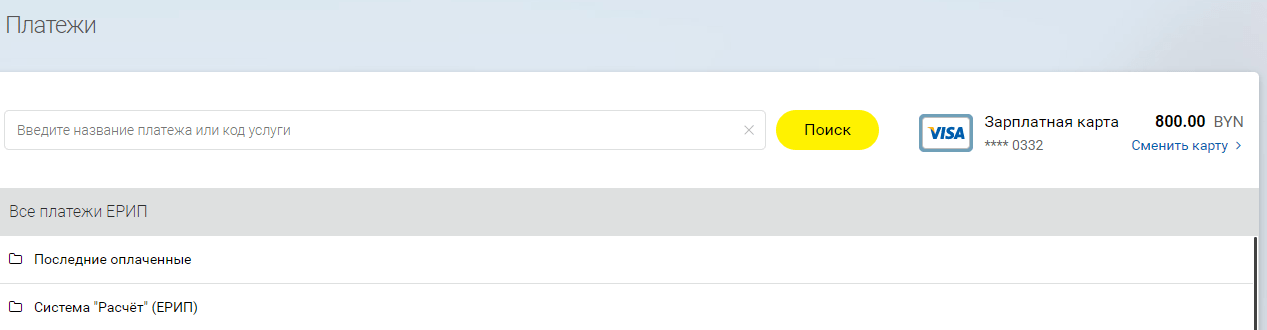
Раздел «Платежи» в личном кабинете
Если организации-поставщика услуг в перечне найти не удалось, можно воспользоваться функцией «Произвольные» платежи, при этом необходимо знать все банковские реквизиты контрагента. Таким способом можно отправить деньги в адрес любой организации.
Для переводов физическим лицам, перечислений сумм в погашение кредитов и для пополнения депозитов используется раздел «Переводы». В сервисе следует выбрать карту, с которой спишутся деньги и указать направление платежа.
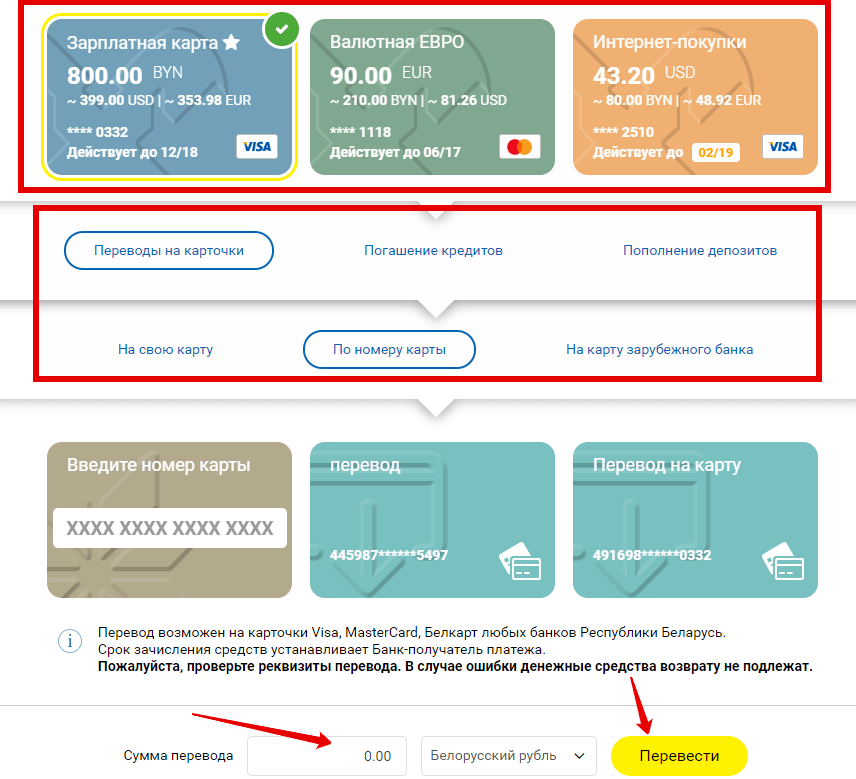
Раздел «Переводы»
Перед тем как оплатить кредит, следует проверить реквизиты в меню договора.
Операции, которые повторяются часто или носят регулярный характер, можно сохранить в шаблон, чтобы в дальнейшем быстро и безошибочно провести платеж. Сохраненные шаблоны доступны в меню «Мои платежи» где их можно редактировать, при необходимости можно удалить сделку из «мои платежи».
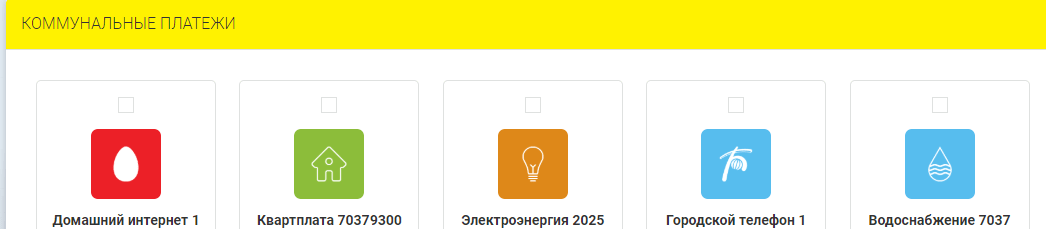
Раздел «мои платежи»
В личном кабинете можно посмотреть следующую информацию:
- актуальные курсы валют;
- заключенные договора, их условия и реквизиты;
- сообщения от банка – о режимах работы, дополнительных настройках программы, другую важную информацию;
- графики по расходованию средств и запланированый финансовый календарь.
Мобильный банкинг PriorOnline повторяет функции личного кабинета, скачать Приорбанк интернет-банкинг для телефона можно из магазинов AppStore или PlayMarket.